Jedwali la yaliyomo
Pata-AppXPackage -AllUsers“ Microsoft.Windows.Cortana ” programu zinahitaji kusakinishwa ipasavyo; maelekezo yafuatayo yatasuluhisha suala hilo.
Hatua #1
Bonyeza [ X ] na [ Windows ] funguo pamoja. Bofya kwenye “ Windows PowerShell (Msimamizi) .”
Chagua “ Ndiyo ” ikiwa mfumo unataka ruhusa ya programu kufanya mabadiliko.

Hatua #2
Katika dirisha la PowerShell linalofunguka, andika:
Pata-AppxPackage Microsoft.Windows.ShellExperienceHost
- Hitilafu Muhimu ya Windows 10 inahusiana na menyu ya Anza kutofanya kazi. Hutokea baadhi ya faili zinapoharibika.
- Wakati mwingine, menyu ya Anza pekee huathirika, lakini nyakati nyingine kipengele cha utafutaji, Cortana, na menyu ya Anza zote zinahusika.
- Ikiwa una matatizo na Windows Hitilafu 10 muhimu , tunapendekeza upakue Kitatuzi cha Windows (Fortect.)
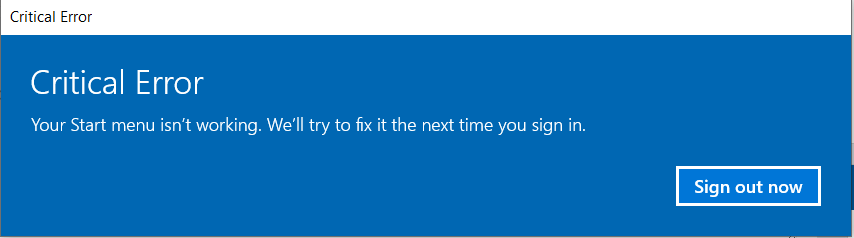
Maelekezo haya yatakufundisha jinsi ya kutatua hitilafu. Kwa mbinu zaidi zinazoshughulikia aikoni ya menyu ya Anza haifanyi kazi, bofya hapa.
Sababu za Kawaida za Hitilafu Muhimu: Menyu Yako ya Kuanza Haifanyi kazi
Kuna sababu kadhaa za kawaida zinazoweza kukufanya ukabiliane nazo. kosa kubwa "Menyu yako ya kuanza haifanyi kazi" kwenye mfumo wako wa Windows 10. Kuelewa sababu hizi kunaweza kukusaidia kujua sababu kuu na kutumia suluhisho linalofaa. Hizi ni baadhi ya sababu za kawaida za hitilafu hii:
- Faili za Mfumo Zilizoharibika: Mojawapo ya sababu kuu za menyu ya Anza kutofanya kazi ni faili za mfumo zilizoharibika. Faili hizi zinaweza kuwa zimeharibika kwa sababu mbalimbali, kama vile migogoro ya programu, masasisho yasiyokamilika, au kukatika kwa umeme.
- Sasisho za Windows Zilizokatizwa: Ikiwa sasisho la Windows limekatizwa au halijasakinishwa ipasavyo, inaweza kusababisha matatizo na Menyu ya Anza na vitendaji vingine vya mfumo.
- Migogoro ya Programu za Watu Wengine: Baadhi ya programu za wahusika wengine,unda eneo la kurejesha hapa.
Hatua #1
Kama ilivyotajwa, bonyeza [ X ] na [ Windows ] vitufe kwa wakati mmoja.
Chagua “ Mipangilio ” kutoka kwenye menyu inayoonekana.

Hatua #2
Chagua “ Sasisha & Usalama .”
Katika Usasisho & Dirisha la usalama, bofya kwenye “ Recovery ” kwenye menyu ya upande wa kushoto.
Unapaswa kuona “ Advanced Start-up ” upande wa kulia; bofya kitufe cha “ Anzisha upya sasa ” kilichopatikana chini ya hapo.

Hatua #3
Hii itasababisha Windows kuwasha upya na kuona “ Chagua Chaguo ” menyu.
Hatua #4
Chagua “ Tatua ” kisha “ Chaguo za Kina .”

Hatua #5
Chagua “ Urejeshaji wa Mfumo .”

Rekebisha #10: Weka Upya Kompyuta
Ikiwa huna eneo la kurejesha mfumo na hakuna njia nyingine zilizotajwa katika kazi hii ya matembezi, itabidi uweke upya kompyuta yako ikiwa unataka menyu ya Mwanzo. utendaji nyuma. Wakati mwingine hii inaweza kusababisha Kitanzi cha kuanzisha upya cha Stuck.
Hatua #1
Bonyeza vitufe vya [X] na [ Windows ] pamoja.
Chagua “ Mipangilio ” kutoka kwenye menyu.

Hatua #2
Bofya “ Sasisha & ; Usalama .”
Kisha chagua “ Recovery ” kwenye upande wa kushoto.
Unapaswa kuona “ Weka upya Kompyuta hii ” kwenye haki; bofya kitufe cha “ Anza ” kilichopatikana chini ya hapo.

Hatua #3
Sasa bofya “ Weka yangufaili ” na uendelee.
Kompyuta itaweka upya kwa hali ya kiwanda ya Windows 10.

Tunatumai, umerekebisha hitilafu yako kuu ya Windows 10. Ikiwa sivyo, angalia machapisho haya kwa usaidizi zaidi: Upau wa kazi wa Windows 10 haufanyi kazi, folda ya kuanzisha Windows 10, kifuatiliaji cha pili hakijatambuliwa, na programu haiwezi kuanza ipasavyo.
Je, ninawezaje kurekebisha hitilafu muhimu katika Windows 10?
Tumeangazia mbinu kadhaa katika makala hii ambazo unaweza kutekeleza ili kurekebisha hitilafu kubwa katika Windows 10. Hii hapa orodha yetu ya hatua unazoweza kufuata:
– Washa upya Windows
– Tekeleza Ukaguzi wa Faili za Mfumo na Urekebishe Picha ya Windows
– Sakinisha Upya Programu ya Menyu ya Anza
– Unda Akaunti Mpya ya Mtumiaji Yenye Haki za Kitawala
– Fanya a Safisha Boot
– Sasisha au Sanidua Antivirus ya Wengine
– Pakua Kitatuzi cha Menyu ya Anza ya Microsoft
– Sakinisha Upya Menyu ya Kuanza na Usajili Upya Cortana
– Rejesha Mfumo
– Weka Upya Kompyuta
Unaweza kupata hatua za kina katika makala haya.
Unawezaje kurekebisha hitilafu muhimu?
Unaweza kurejelea mbinu za utatuzi ambazo tuliorodhesha katika makala haya. Ingawa kuna hatua nyingi za kufuata, haimaanishi kuwa lazima utekeleze zote. Unaweza kuacha kurekebisha Hitilafu Muhimu katika mfumo wako kwa kukamilisha ya kwanza kwenye orodha yetu.
Hitilafu kuu kwenye kompyuta ni ipi?
AHitilafu muhimu ni aina kali ya hitilafu ya kompyuta ambayo husababisha mfumo kuacha kufanya kazi na kufanya kuwa vigumu kwa mfumo wa uendeshaji ambao sasa unatumika kuendelea kufanya kazi kwa usahihi. Tatizo hili linaweza kusababisha mfumo kuzimika au kufungia, kulingana na ukubwa wa tatizo.
Je, unawezaje kurekebisha hitilafu kubwa imetokea na mchakato lazima ukomeshwe?
Kabla yako anza kutekeleza hatua zozote za utatuzi ili kurekebisha tatizo hili, itakuwa bora kujua ni nini kinachoweza kusababisha. Ikiwa hivi karibuni ulipakua na kusakinisha programu, ni busara kuiondoa. Vile vile huenda kwa kusasisha madereva na kusanikisha vifaa vipya vya pembeni na vifaa vingine. Baada ya kufanya hivyo, anzisha upya kompyuta yako na uangalie ikiwa tatizo litaendelea.
Iwapo hatua hizi zitashindwa kutatua tatizo, tunapendekeza utekeleze mbinu zozote za utatuzi tulizoorodhesha katika makala haya.
Utafanyaje kurekebisha Windows imekumbana na tatizo kubwa na itaanza upya?
Wakati mwingine, mambo rahisi zaidi yanaweza kutatua aina hii ya suala. Ikiwa umetekeleza hatua zote za utatuzi katika makala haya, jaribu kuhakikisha vifaa vyako vya pembeni, kama vile hifadhi ya nje, kipanya, kibodi, n.k., vimeunganishwa kwa usahihi kwenye mfumo wako.
Kila kitu kikishasakinishwa kwa usalama, anzisha upya kompyuta yako na uone kama hii itarekebisha tatizo.
haswa programu za antivirus, wakati mwingine zinaweza kuingiliana na utendaji wa kawaida wa menyu ya Mwanzo. Mzozo huu unaweza kusababisha hitilafu kubwa kuonekana.Kukumbuka sababu hizi za kawaida kunaweza kukusaidia kutatua na kutatua hitilafu muhimu “Mwanzo wako. menyu haifanyi kazi” kwenye mfumo wako wa Windows 10. Fuata masuluhisho yaliyotolewa katika makala haya ili kurekebisha tatizo na kurejesha utendakazi wa menyu ya Mwanzo.
Hatua ya Kwanza: Tekeleza Hifadhi Nakala ya Mfumo

Kabla ya kufanya mabadiliko yoyote kwenye Kompyuta yako, unapaswa kufanya chelezo ya mfumo kila wakati ili kuzuia faili zilizopotea.
Hivi ndivyo jinsi ya kuhifadhi nakala za kompyuta yako:
Hatua #1
Bonyeza [X] na vitufe vya [Windows] kwenye kibodi yako kwa wakati mmoja. Chagua "Mipangilio" kwenye menyu inayoonekana.
Hatua #2
Katika dirisha la Mipangilio, bofya kwenye Sasisha & Usalama. Kisha chagua "Chelezo" kutoka kwa paneli ya kushoto katika Usasishaji & Dirisha la usalama.

Hatua#3
Unganisha hifadhi ya nje, kama vile hifadhi ya USB kwenye kompyuta yako. Bofya “Ongeza Hifadhi” kisha uchague hifadhi uliyoambatisha.

Huenda ikachukua muda, lakini Windows itaunda hifadhi rudufu kwenye hifadhi.
Kutatua Windows 10 Anza Hitilafu Muhimu ya Menyu
Rekebisha #1: Washa upya Windows
Njia rahisi zaidi ya kushughulikia suala hili ni kuwasha upya kompyuta yako.
Hatua #1
Bonyeza [ctrl], [alt], na [delete] vitufe kwenye kibodi yako kwa wakati mmoja. Hii itafungua menyu ya Kidhibiti cha Kazi.
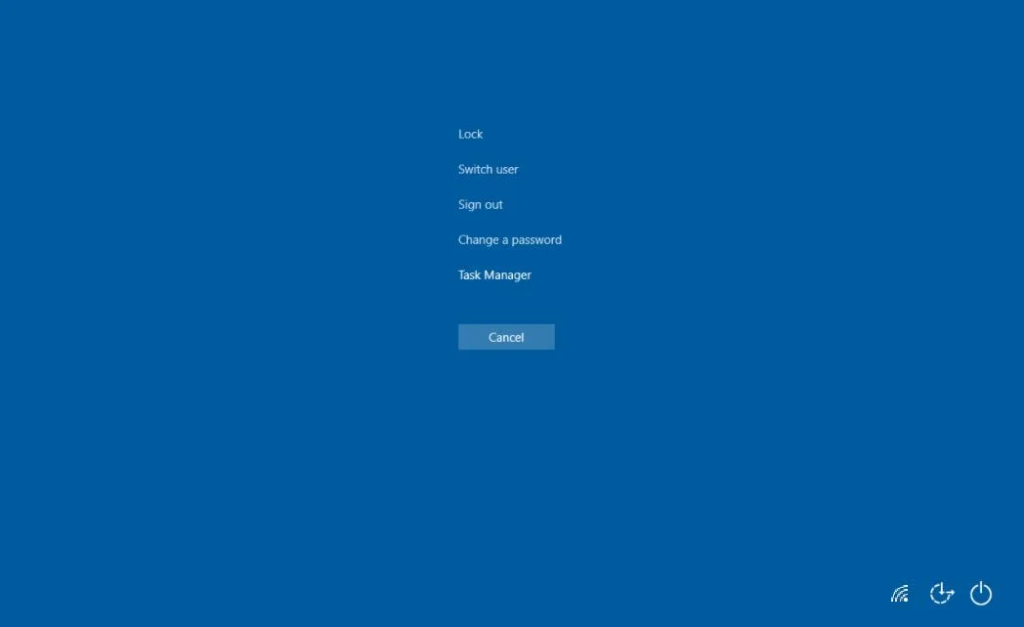
Hatua #2
Bofya aikoni ya Kuwasha/Kuzima katika kona ya chini kulia. Chagua “Anzisha upya.”

Punde tu kompyuta itakapowashwa tena, angalia kama Hitilafu Muhimu ya Menyu ya Anza bado ipo. Ikiwa ndivyo, endelea kwa mbinu ifuatayo.
- Angalia Pia: Wavuti ya WhatsApp Haifanyi Kazi? Mwongozo wa Urekebishaji
Rekebisha #2: Tekeleza Ukaguzi wa Faili za Mfumo na Urekebishe Picha ya Windows

Ukaguaji wa faili za mfumo umeundwa kurekebisha na kurekebisha faili mbovu kwenye kompyuta yako kiotomatiki. . Unaweza kufikia programu hii kupitia Kidokezo cha Amri.
Hatua #1
Bonyeza [ X ] na [ Windows ] vitufe kwenye kibodi yako kwa wakati mmoja.
Chagua “ Windows PowerShell (Admin) ” kwenye menyu inayoonekana, na uchague “ Ndiyo ” ikiwa mfumo utakuuliza. ikiwa unataka kuruhusu programu hiyo kufanya mabadiliko.
Hatua #2
Katika dirisha la PowerShell linalofunguka, andika “ sfc /scannow ”(bila alama za nukuu) ndani yake na ubonyeze [ Enter ].
Subiri hadi mchakato ukamilike. Huenda ikachukua muda kukamilika.

Hatua #3
Uchanganuzi utakapokamilika, na utaona kidokezo kipya, andika “ Rekebisha-WindowsImage -RestoreHealth ” (bila alama za kunukuu) ndani yake au nakili na ubandike amri.
Bonyeza [ Enter ] ukimaliza. Tena, inaweza kuchukua muda kwa ukarabati kukamilika.

Hatua #4
Uchanganuzi utakapokamilika, lazima uanzishe upya kompyuta yako.
Kama hapo awali, Bonyeza vitufe vya [ ctrl ], [ alt ], na [ futa ] kwenye kibodi yako kwa wakati mmoja, bofya Aikoni ya kuwasha/kuzima, na uchague “ Anzisha upya .”

Kama bado unaona Hitilafu Muhimu ya Windows 10, endelea kwa njia ifuatayo.
Rekebisha #3: Sakinisha tena Programu ya Menyu ya Kuanza
Programu ya Menyu ya Kuanza inapoharibika, wakati mwingine ni bora kuisakinisha upya na programu zingine mbovu za Microsoft Windows 10 ambazo zinaweza kuiingilia. Ili kufanya hivyo, Windows 10 ina amri ambayo unaweza kufikia kupitia PowerShell.
Hatua #1
Bonyeza [ X ] na [ Windows ] vitufe kwenye kibodi yako kwa wakati mmoja.
Chagua “ Windows PowerShell (Msimamizi) ” kwenye menyu inayoonekana.
Tena, chagua “ Ndiyo ” ikiwa mfumo utakuuliza ikiwa ungependa kuruhusu programu hiyo kufanya mabadiliko.

Hatua #2
Katika Dirisha la PowerShell linalofungua, chapa au kata nahakikisha kisanduku cha “ Unda jukumu hili kwa haki za msimamizi ” kimetiwa alama kabla ya kubofya “ Sawa .”
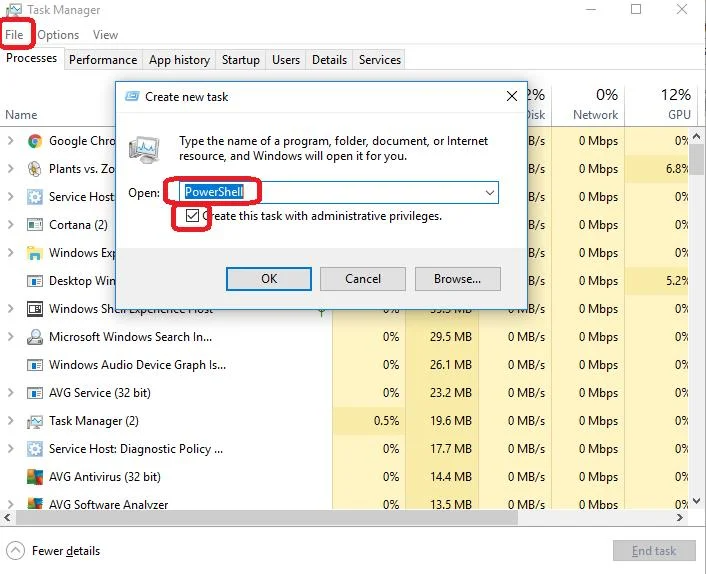
Hatua #3
PowerShell inapofunguka, andika:
net user DifferentUsername DifferentPassword /add
Katika hali hii, unapaswa kubadilisha Jina la Mtumiaji Tofauti na jina la mtumiaji unalotaka la akaunti mpya.
Nenosiri Tofauti linabadilishwa na nenosiri unalotaka kutumia kwa akaunti mpya.
Nenosiri au jina la mtumiaji haziwezi kuwa na nafasi zozote, na zote mbili zitakuwa nyeti kwa ukubwa.
Ukimaliza kuandika amri, bonyeza [ Enter ] ili kuitekeleza.
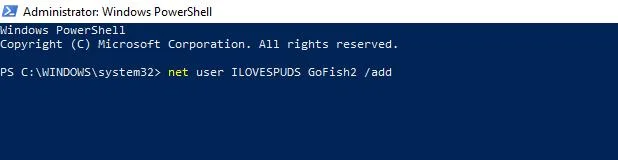
Hatua #4
Kama ilivyo kwa njia zingine, lazima uanzishe tena kompyuta yako.
Funga dirisha la PowerShell, bonyeza vitufe vya [ ctrl ], [ alt ] na [ futa ] kwa wakati mmoja kwenye kibodi yako, bofya. ikoni ya Nguvu, na uchague “ Anzisha upya .”
Kompyuta inapowashwa upya, ingia kwenye akaunti mpya ya mtumiaji uliyounda kwa kutumia jina jipya la mtumiaji na nenosiri ulilocharaza kwenye amri ya PowerShell.

Hitilafu Muhimu ya Windows 10 inapaswa kutoweka. unapoingia kwenye akaunti yako mpya ya mtumiaji. Ikiwa ndivyo, hamishia faili zako zote kwenye akaunti yako mpya na ufute ya zamani.
Vinginevyo, endelea kusoma kwa mbinu zaidi za kushughulikia suala hili.
Rekebisha #5: Safisha Boot
Wakati mwingine programu za wahusika wengine zitaingiliaAnza kazi ya menyu. Boot safi huanza kompyuta na programu muhimu za Microsoft tu zinazoendesha. Ikiwa programu ya wahusika wengine ni sababu, unaweza kujaribu kuisasisha au kuiondoa ili kurekebisha tatizo kabisa.
Hatua #1
Ukiingia kama msimamizi na uone ujumbe wa Hitilafu Muhimu, bonyeza kitufe cha [ R ] na [ Windows ] pamoja ili kufungua kisanduku cha Run.
Chapa “ msconfig ” na ubofye “ Sawa .”

Hatua #2
Dirisha la Usanidi wa Mfumo litaonekana.
Bofya kichupo cha huduma.
“Ficha huduma zote za Microsoft ” inapaswa kuwa na alama ya kuteua karibu nayo. (Bofya ikiwa haifanyi hivyo.)
Kisha ubofye “ Zima zote .”

Hatua #3
Sasa, bofya kichupo cha “ Anzisha ” katika dirisha la Usanidi wa Mfumo.
Bofya “ Fungua Kidhibiti Kazi ” hapo.

Hatua #4
Kidhibiti Kazi kitafungua. Bofya kichupo kilichoandikwa “ Startup .”
Chagua kila kipengee utakachopata na ubofye kitufe ili “Zimaze ” ikiwa hakijazimwa.
Sasa unaweza kufunga Kidhibiti Kazi.
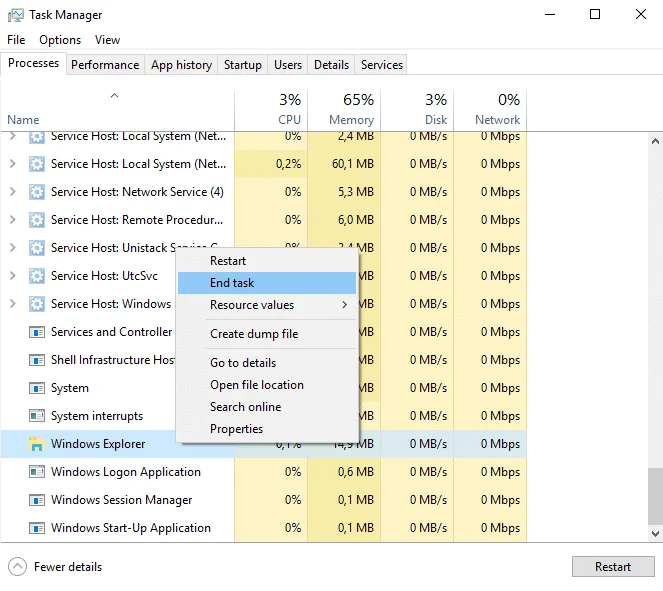
Hatua #5
Kwenye Dirisha la Usanidi wa Mfumo bado limefunguliwa, bofya “ Tumia ” kitufe na kisha “ Sawa .”
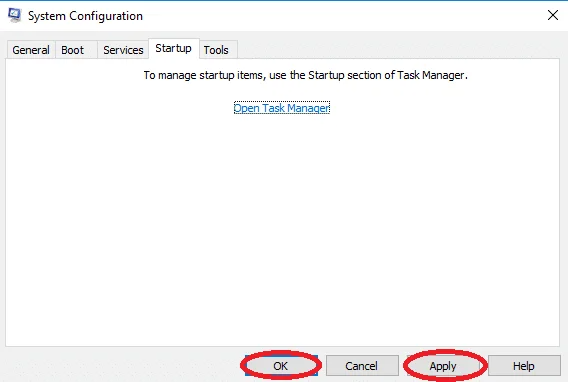
Hatua #6
Anzisha upya kompyuta yako.
>Kompyuta inapoanza upya, angalia ikiwa utapata ujumbe wa Hitilafu Muhimu. Ikiwa ujumbe haupo, rudia hatua zilizo hapo juu, lakini wakati huu “ wezesha ”kila programu moja baada ya nyingine hadi upate programu inayosababisha hitilafu.
Lazima utumie kompyuta yako katika hali ya Safi Boot hadi ubaini ni programu gani inaingilia. Ikiwa njia hii haifanyi kazi, endelea kwa njia ifuatayo.
Rekebisha #6: Sasisha au Sanidua Antivirus ya Mhusika wa Tatu
Ikiwa unatumia antivirus ya mtu wa tatu, antivirus inaweza inaingilia baadhi ya vipengele vya Windows.
Kwa kuwa Windows 10 inakuja na Windows Defender, kwanza, unapaswa kuhakikisha kuwa Windows Defender imezimwa ikiwa unatumia kizuia virusi cha mtu wa tatu. Kuendesha programu mbili za antivirus kwa wakati mmoja kunaweza kusababisha matatizo kwa sababu programu zinaingilia.
Ili kujua jinsi ya kulemaza Windows Defender, bofya hapa.
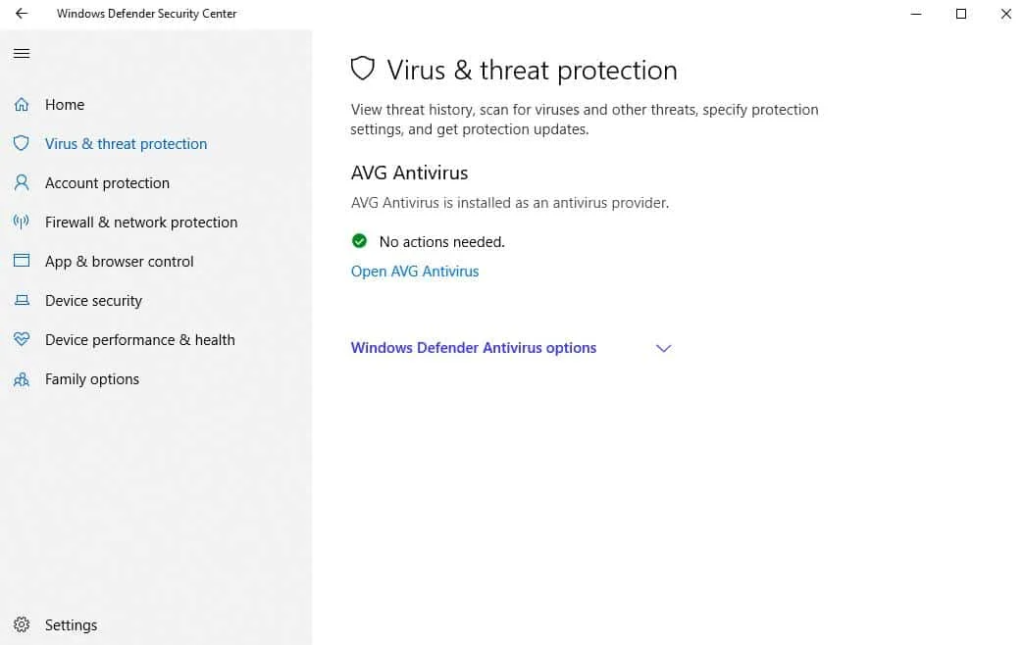
Kwa kuwa kila kizuia virusi ni tofauti, maagizo hapa chini ni jumla na sio maalum kwa programu yoyote ya antivirus. Tembelea tovuti ya mtengenezaji kwa maagizo ya kusasisha au kusanidua antivirus yako.
Hatua #1
Unapofungua programu ya kingavirusi ya wahusika wengine, unafaa kupata eneo la “ Sasisha ”.
Wakati mwingine, hii inapatikana katika folda ya “ Jumla ”. Katika hali nyingine, unaweza kuipata chini ya “ Mipangilio .”
Bofya kitufe ili kusasisha programu.
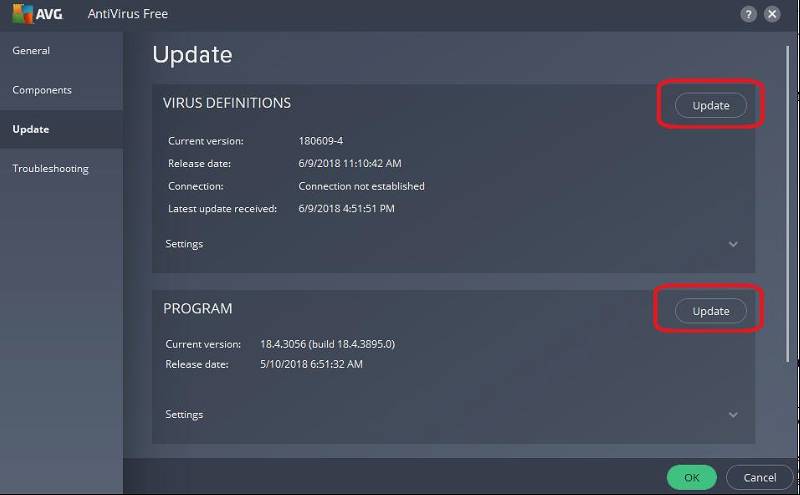
Hatua #2
Baada ya kusasisha na kuanzisha upya kompyuta yako, unahitaji kusanidua programu yako ya kingavirusi ikiwa bado unaona Hitilafu Muhimu.ujumbe.
Bonyeza vitufe vya [ X ] na [ Windows ] kwa wakati mmoja. Chagua “ Mipangilio ” kutoka kwenye orodha.

Hatua #3
Bofya “ Programu ” kwenye Dirisha la mipangilio.
Katika “ Programu & Vipengele ” menyu ndogo, sogeza chini hadi upate programu yako ya kingavirusi.
Bofya juu yake na kisha ubofye kitufe cha “ Sanidua ”.

Hatua #4
Anzisha upya kompyuta yako
Tatizo likitatuliwa, unaweza kujaribu kusakinisha upya kingavirusi yako ya wahusika wengine. Ikiwa tatizo litatokea baada ya kusakinisha tena kizuia virusi tena, utahitaji kuiondoa na kutafuta nyingine au washa Windows Defender na uitumie.
Rekebisha #7: Pakua Kitatuzi cha Menyu ya Anza ya Microsoft
Muda mfupi baada ya Windows 10 kutoka, ilijulikana kwa kuwa na menyu ya Mwanzo/ makosa muhimu ya Cortana. Kwa hivyo, Microsoft iliunda kitatuzi maalum.
Chaguo hili hufanya kazi vyema zaidi ikiwa unafikiri kuwa hitilafu zinaweza kuhusishwa na masuala ya masasisho yaliyokosa. Unachohitaji kufanya ni kupakua Kitatuzi na kukiendesha, kwa kufuata maagizo kwenye skrini.
Rekebisha #8: Sakinisha tena Menyu ya Kuanza na Usajili Upya Cortana
Ikiwa Menyu ya Anza ni fisadi au mchakato wa usajili wa Cortana haupo kwenye kompyuta yako, hili ndilo chaguo bora zaidi la kulirekebisha.
Pia, kwa kutumia Menyu ya Kutatua matatizo hukuambia “ Microsoft.Windows.ShellExperienceHost ” na

